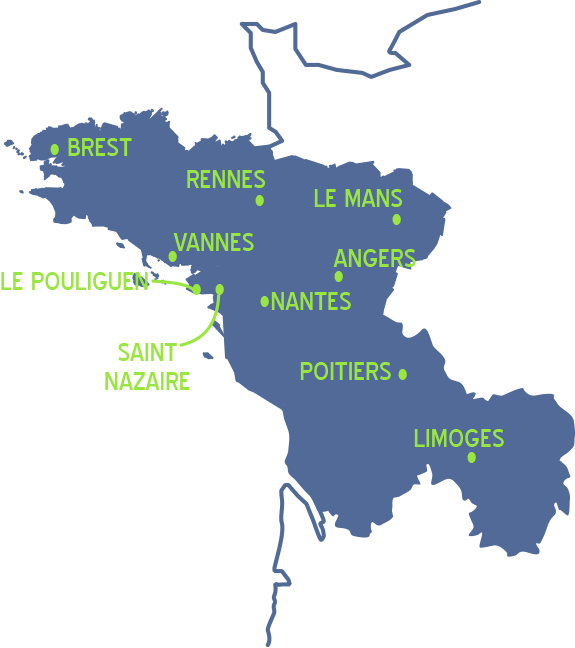Imprimer un Catalogue
Depuis le MENU ADMIN (à gauche de votre écran), cliquez sur CLIENTS PRO. Vous pouvez voir ici les différentes sélections qui ont été préparées (CE, Ludo, Soignants, ...).
D’ailleurs, si vous êtes sur la fiche d’un jeu vous pouvez ajouter/retirer celui-ci de chacune des sélections en cliquant sur le lien correspondant. (Et évitez de rajouter n’importe quoi aux sélections comme ça a été fait par le passé... merci ;)
Pour générer un document PDF qui pourra ensuite être envoyé par mail ou imprimé, cliquez sur > GENERER UN PDF <
Vous tombez alors sur l’écran suivant :
Vous pouvez alors sélectionner ce qui vous intéresse :
1- Le type de catalogue (LISTING ou RESUME). Le listing est une liste simple avec juste code intitulé éditeur et prix + un petit entête avec les coordonnées de la société. Le "catalogue résumé" est un catalogue illustré avec 6 jeux par page, comprenant en plus des infos du listing un court descriptif ainsi que l’âge conseillé, la durée moyenne et le nombre de joueurs. Le tout est classé par catégories et on peut y insérer des pages "spéciales" (cf plus bas).
2- Le mot-clef cible c’est-à-dire la sélection que vous voulez voir apparaître dans votre catalogue (CE : : 3 à 6 ans, Soignants, CatalogueNoël, ...)
3- la société dont les coordonnées doivent apparaître sur le catalogue.
4- la catégorie de prix que vous souhaitez voir afficher c’est-à-dire les PRIX BOUTIQUE (qui correspondent aux prix du site internet sans réduction) ou bien les PRIX DE BASE COLLECTIVITES (qui correspondent au prix boutique avec une réduction de 10%, arrondi à l’inférieur et moins 0.10€.
PERSONNALISATION DU CATALOGUE RESUME
Cliquez sur le "Lien vers la Catégorie Catalogues". Si aucun article n’existe déjà pour votre catalogue, créez-le, publiez-le et ajoutez-y le mot-clef correspondant à votre sélection (CE : : 3 à 6 ans, Soignants, CatalogueNoël, ...)
Vous pouvez ajouter des images JPEG pour la couverture du catalogue, le dos, ou même des pages à l’intérieur. Tout ce que vous avez à faire c’est, après avoir uploadé votre image, c’est de MODIFIER ce document pour renommer son TITRE avec simplement le numéro de page où vous voulez que l’image apparaisse (l’image prendra toute la page et rien d’autre ne sera affiché sur cette page)
ATTENTION : l’image que vous aurez appelé 0 s’affichera en fond sur toutes les pages. Utile pour un fond texturé ou pour faire des en-têtes et pieds de pages un peu plus jolis.
ATTENTION(2) : Dans le champ DESCRIPTIF lorsque vous modifiez le document, notez 1 si la page est une version "PRIX PUBLICS", 2 si la page est une version "PRIX COLLECTIVITES", 0 (ou rien) si la page s’applique quel que soit le contexte.
Et après ?
Cliquez simplement sur le gros bouton vert "GENERER LE CATALOGUE PDF" et...